Google a l’art de débarquer à des endroits où on ne l’attendais pas forcément… Sa dernière application en est la parfaite illustration : avec Chrome Remote Desktop Google se lance sur le marché de la prise de contrôle d’ordinateurs à distance.
Même si le marché est déjà bien occupé par des produits comme LogMeIn, Teamviewer ou encore VNC, la solution de Google présente tout de même un bel atout : sa simplicité de mise en œuvre, à la porté de tous, sans avoir à se lancer dans des configurations de routeur et autres joyeusetés et sans qu’il soit nécessaire de connaître l’adresse de l’ordinateur distant. Et ce aussi bien sous Windows que sous OS X, Linux ou encore Chrome OS.
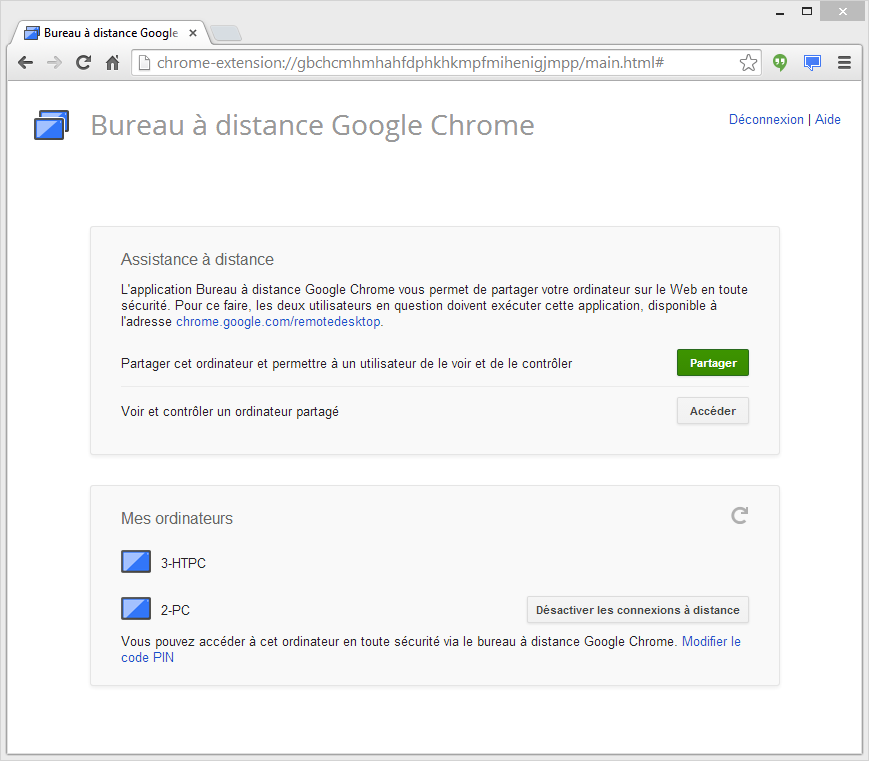
Pour rendre un ordinateur accessible à distance, il suffit en effet d’y installer Chrome puis d’ajouter à partir du Chrome Webstore l’application Bureau à distance et de suivre les instructions pour activer le partage, qui pourra se faire soit via votre compte Google (avec un code PIN en plus de l’identifiant du compte), soit vers n’importe quel autre utilisateur en lui donnant un accès temporaire via un code d’accès à usage unique. Notez qu’une fois le partage activé, vous pouvez déconnecter Chrome de votre compte Google. Pratique pour pouvoir vous donner un accès à distant sur l’ordinateur d’un tiers que vous dépannez souvent 🙂

De même, pour prendre le contrôle à distance, il suffit d’installer Chrome et son application Bureau à distance sur le poste client. Vous pourrez alors soit vous connecter aux ordinateurs liés à votre compte Google, soit à un ordinateur partagé via un code à usage unique.
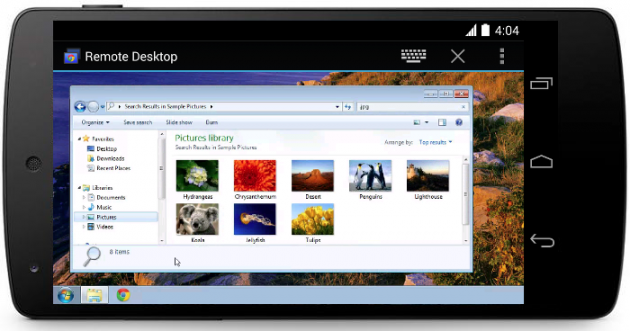
Google a également prévu une application Android dédiée à la prise de contrôle à distance. Cette application est toutefois un peu plus limitée que l’application Chrome, puisqu’elle ne permet de se connecter qu’aux ordinateurs associés à votre compte Google et ne permet pas (pour l’instant ?) d’ouvrir un accès à distance vers votre appareil Android.
Attention, bien que l’application soit traduite en français, elle n’est pour l’instant pas très adaptée au marché français… Tout d’abord, l’installation du serveur d’accès à distance sous Windows nécessite la présence d’un groupe d’utilisateurs baptisé « Administrators », alors qu’il s’appelle « Administrateurs » dans la version française de Windows (pour créer ce groupe, vous pouvez ouvrir une invite de commande en administrateur puis taper les commandes « net localgroup Administrators /add » et « net localgroup Administrators <votre login> /add« ).
De même, la localisation de l’application Android n’est pas encore au point, puisque le clavier virtuel fonctionne en mode QWERTY, bien qu’il soit affiché en AZERTY… Peut mieux faire donc, mais c’est un bon début.